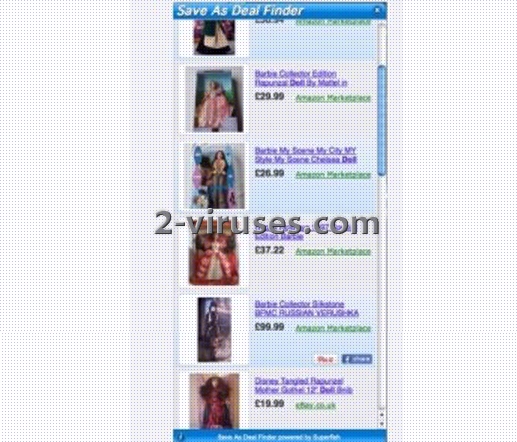”Save as Deal Finder” eller ”ClickToSave Deal Finder” er et adwareprogram, der frembringer popups, der dukker op, idet du kører musen over billeder eller tekst, når du handler online, for eksempel når du besøger Amazon, eBay, Etsy samt andre websider. Og det løser ikke problemet, at du deaktivere det. Nogle computerbrugere siger, at det heller ikke hjælper at afinstallere og geninstallere internetbrowseren. ”Save as Deal Finder” kan ses i Internet Explorer, Mozilla Firefox og Google Chrome. Som regel registrerer computer sikkerhedsprogrammer det ikke som ondsindet, fordi det er et PUP – potentielt uønsket program – og det er kun få sikkerhedsværktøjer, der har det i deres virusdatabase.
”Save as Deal Finder” distribueres, ligesom mange andre produkter udviklet af Superfish, normalt sammen med tredjeparts applikationer, såsom gratis video fil konverteringsprogrammer, codecs og lignende. Når du vælger at installere en gratis applikation, kan der være ekstra værktøjslinjer, browserudvidelser samt tilføjelser inkluderet i installationsguiden. De er markeret som valgfrie programmer, men hvis du ikke fjerner fluebenet i afkrydsningsboksen for tilføjelsen af dem, vil du ende med at få ubehagelige ændringer i systemet.
”Save as Deal Finder” er kendt for at vise popup annoncer, gøre PC’ens ydeevne langsommere samt forårsage omdirigeringer til ukendte hjemmesider. Applikationer som denne benytter desuden forskellige metoder til at spore og overvåge computerbrugerens online adfærd. De indsamlede oplysninger kan blive brugt med hensigt på markedsføring eller solgt til tredjeparter.
Det er stærkt anbefalet at fjerne ”Save as Deal Finder”, især hvis du ikke har installeret det med vilje. Du skal være opmærksom på, at hvis du har det i din computer, øger det risikoen for, at dit system bliver inficeret med virusser via ondsindede annoncer. For at fjerne ”Save as Deal finder”, så følg punkterne herunder:
- Afinstaller ”Save as Deal Finder”. Du skal gå til Kontrolpanelets Tilføj og Fjern programmer liste, find applikationen dér og fjern den. Hvis du ikke kan se ”Save as Deal Finder”, så brug Spyhunter, som vil finde alle PUP, der kan være blevet skjult/gemt under andet navn.
- Kontroller, at der ikke er nogen ”Save as Deal Finder” tilbage blandt browserudvidelserne:
- I Internet Explorer: Gå til ”Funktioner” (eller tandhjulsikon i Internet Explorer 9), -> ”Administrer Tilføjelser”. Søg efter ”Save as Deal Finder” og deaktiver disse poster.
- I Google Chrome: Klik på skruenøgle- eller linjeikonet øverst til højre på skærmen; gå til ”Flere værktøjer” -> “Udvidelser”. Hvis du bemærker udvidelser, der har relation til ”Save as Deal Finder”, så klik på skraldespandsikonet ved siden af dem.
- I Mozilla Firefox: Gå til ”Funktioner” -> ”Tilføjelser” -> Udvidelser”. Hvis du bemærker nogle udvidelser, der har relation til ”Save as Deal Finder”, så deaktiver dem.
- Hvis din startside er blevet udskiftet med noget andet og du oplever omdirigeringer, så skal du fjerne adressen manuelt:
- I Internet Explorer gå til Funktioner -> Internet Indstillinger. Fjern den uønskede webside og erstat den med din foretrukne hjemmeside.
- I Google Chrome klik på ikonet Tilpas og kontroller Google Chrome (eller skruenøgle- eller linjeikonet) -> Indstillinger. Klik på Angiv Sider under Ved opstart. Fjern den uønskede webside og erstat den med din foretrukne hjemmeside.
- I Mozilla Firefox gå til Funktioner -> Indstillinger (eller klik på Firefox øverst i venstre hjørne og klik Indstillinger). Under fanen Generelt fjern den uønskede webside og erstat den med din foretrukne startside.
- Hvis din søgemaskine er blevet kapret, så nulstil den til den du foretrækker:
- I Internet Explorer gå til Funktioner -> Administrer Tilføjelser -> Søgeudbydere og fjern den uønskede søgemaskine fra listen.
- I Google Chrome gå til Tilpas og kontroller Google Chrome (skruenøgle eller tre linjer) -> Indstillinger -> Administrer søgemaskiner -> vælg en ny søgemaskine som standard -> klik X ved siden af den uønskede søgemaskine, for at fjerne den.
- I Mozilla Firefox, klik på forstørrelsesglasikonet ved siden af søgefeltet, klik Administrer Søgemaskiner. Fjern den uønskede søgemaskine fra listen over søgeudbydere, ved at fremhæve valgene og klikke Fjern.
Hvis du ikke scannede din computer med Spyhunter ved det første punkt, anbefales det at udføre en fuld systemscanning, efter at alle punkterne er fuldført. Det vil sikre, at alle resterne af ”Save as Deal Finder” bliver fjernet så vel som alle virusser, der kan have inficeret dit system, mens dette PUP var aktivt.
Automatiske fjernelsesværktøjer til Malware
(Win)
Bemærk: Denne Spyhunter-prøveversion tilbyder gratis at finde parasitter, såsom Save As Deal Finder, samt hjælpe med deres fjernelse. begrænset prøveversion tilgængelig, Terms of use, Privacy Policy, Uninstall Instructions,